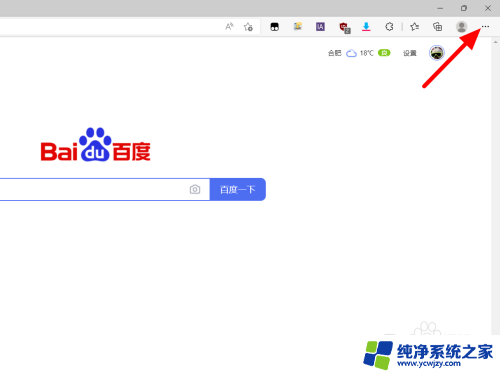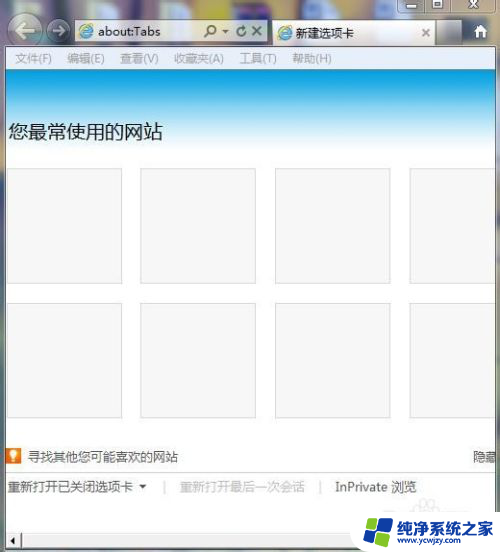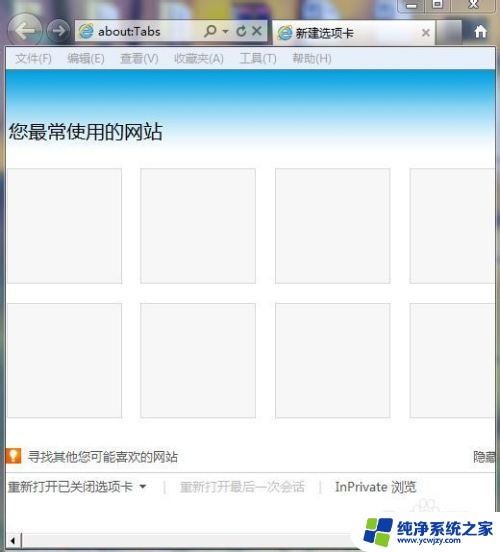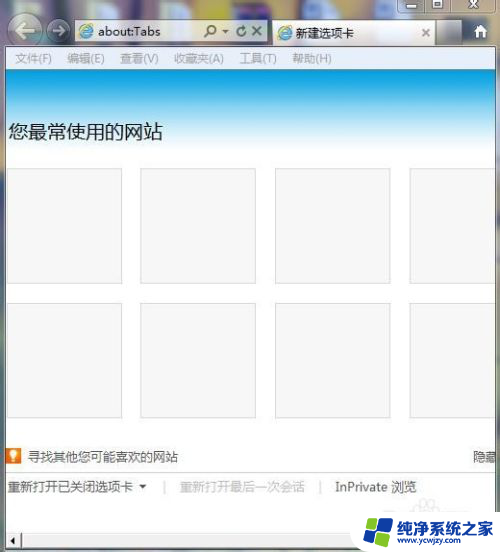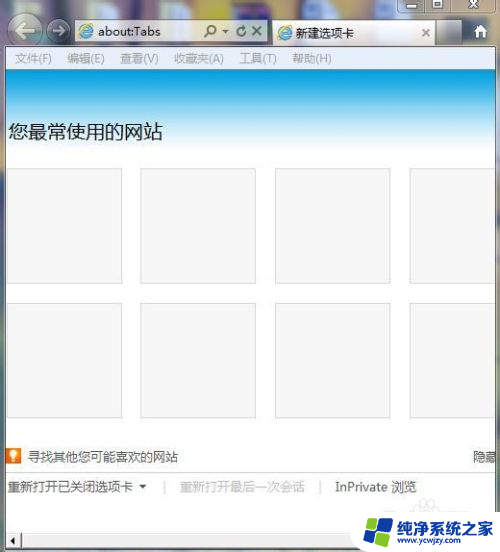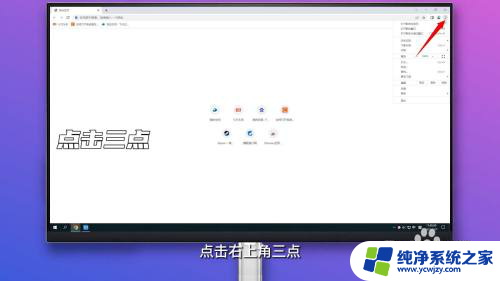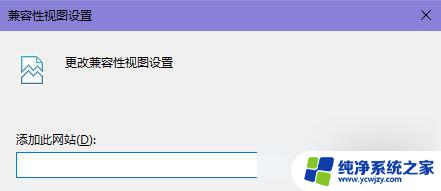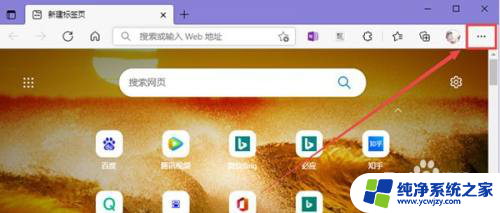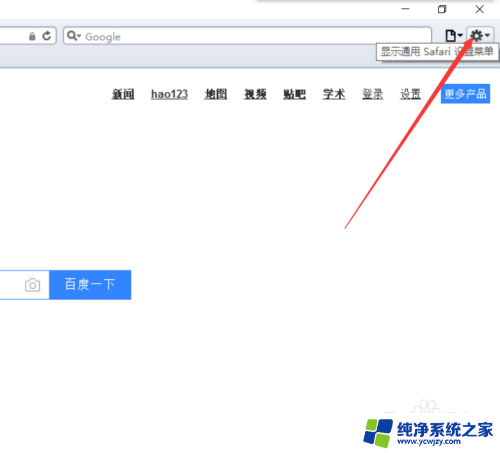浏览器怎么兼容性怎么设置 如何在IE浏览器中设置兼容性视图
在网页开发中,浏览器的兼容性问题一直是开发者们头疼的难题,特别是在IE浏览器中,由于其特殊性,经常会出现页面显示不正常的情况。为了解决这个问题,我们可以通过设置兼容性视图来优化页面在IE浏览器中的显示效果,让用户获得更好的浏览体验。接下来就让我们一起来了解一下浏览器的兼容性怎么设置,以及如何在IE浏览器中设置兼容性视图。
具体方法:
1.在Windows10系统桌面,我们依次点击“开始/Windows附件/Internet Explorer”菜单项。
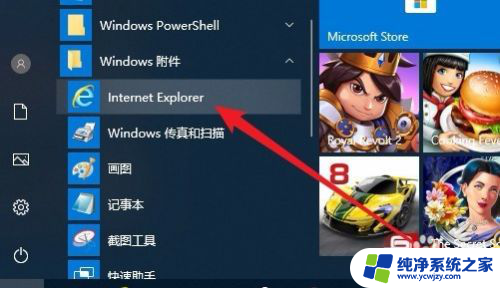
2.接下来在打开的IE浏览器主界面,我们点击右上角的“设置”按钮。
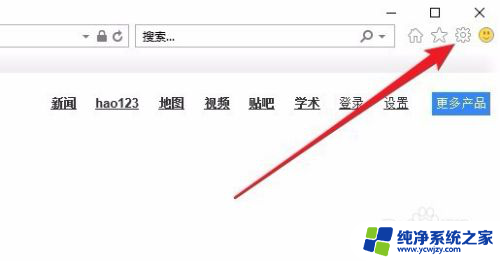
3.在打开的浏览器设置菜单中,我们点击“兼容性视图设置”菜单项。
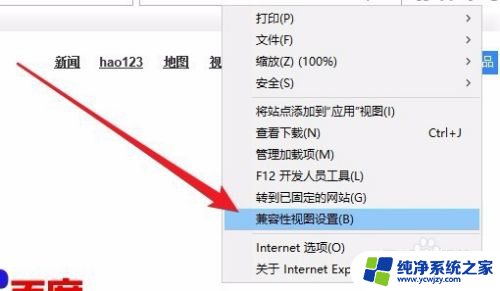
4.这时就会打开兼容性视图设置,在设置窗口中我们点击“添加”按钮。把当前的网址添加到列表中,也可以在前面的文本框中输入要添加的网址一起添加。
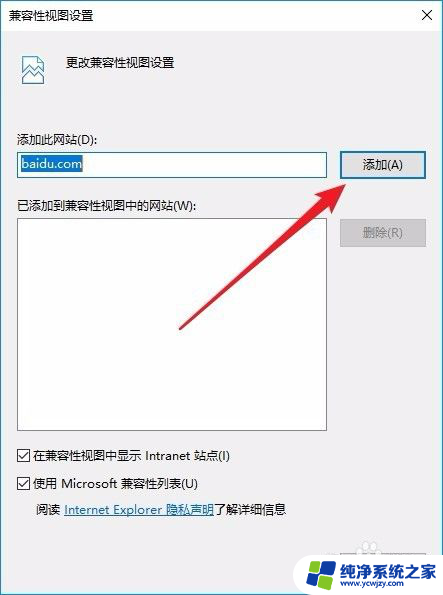
5.这时可以看到刚刚的网址添加到下面的兼容性视图列表中了。
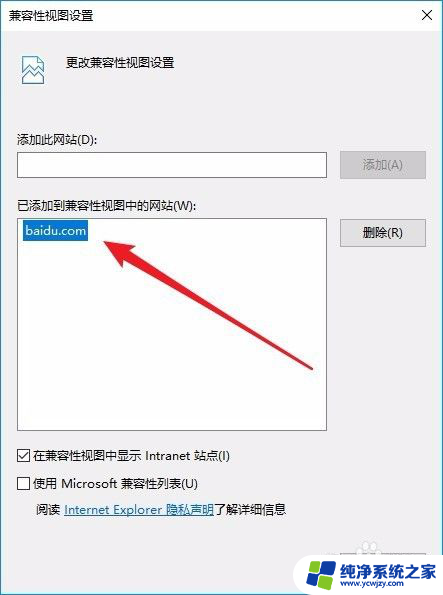
6.另外我们还可以勾选“在兼容性视图中显示Internet站点”与“使用Microsoft兼容性列表”前面的两个复选框,最后点击确定按钮。这样添加到列表中的网址都会以兼容性模式打开了。
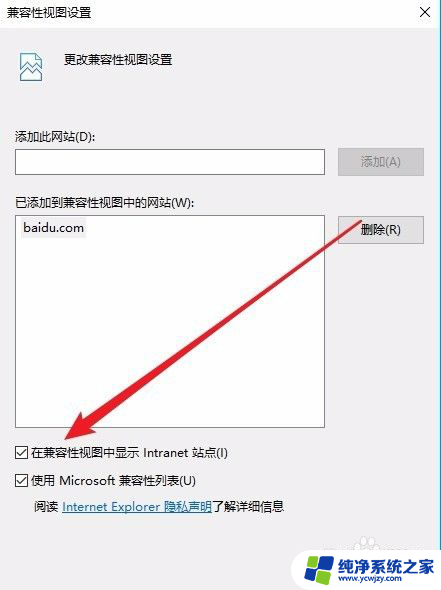
以上就是关于浏览器兼容性设置的全部内容,如果遇到相同情况的用户,可以按照本文的方法来解决。